Edge가 열리지만 제목이 없는 문제를 해결하는 방법은 무엇입니까? 직접 검증한 효과적인 방법이 빈 페이지를 여는 데 도움이 될 것입니다
- WBOYWBOYWBOYWBOYWBOYWBOYWBOYWBOYWBOYWBOYWBOYWBOYWB앞으로
- 2023-12-31 15:53:372697검색
Edge에 제목이 표시되지 않으면 어떻게 해야 하나요? 최근 일부 사용자가 Edge 브라우저를 사용할 때 열었던 페이지가 비어 있고 즐겨찾기 검색 기록을 확인해도 비어 있는 것을 발견했습니다. 매우 혼란스럽습니다. 브라우저를 제거하고 다시 설치해야 합니까? 아니면 어떻게 해결해야 합니까? 많은 사용자가 동일한 문제를 겪었으므로 아래에서 두 가지 해결 방법을 살펴보겠습니다.
방법 1:
1. 마우스 오른쪽 버튼을 클릭하여 파일 위치를 엽니다.

2. 폴더에 들어갑니다.
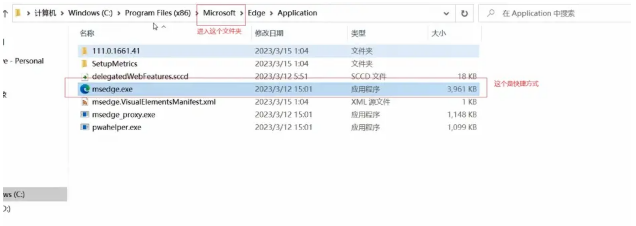
3. Microsoft에서 모든 항목을 삭제합니다.
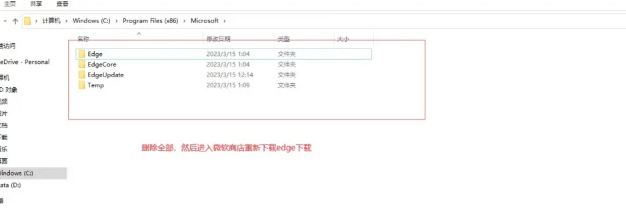
4. 다운로드하고 설치하려면 Edge가 자동으로 열립니다. Edge 공식 웹사이트로 이동하여 다운로드하고 설치할 수도 있습니다.

방법 2:
1. 단축키: win+r로 열고 실행합니다.
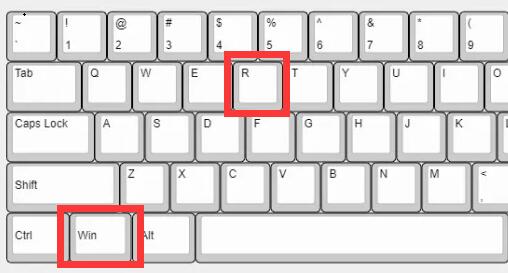
2. regedit를 입력하여 레지스트리를 엽니다.
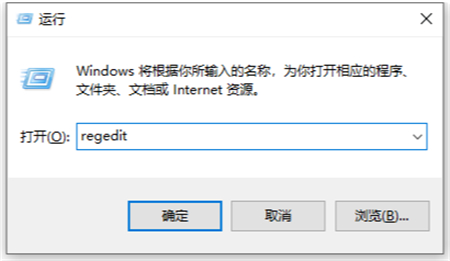
3. 다음을 입력합니다: HKEY_LOCAL_MACHINESOFTWAREPoliciesMicrosoftEdge(Edge가 없는 경우 정책은 새 항목을 생성합니다).
4. 새 DWORD(32비트)를 만들고 이름을 RendererCodeIntegrityEnabled로 변경하며 값은 0입니다.
5. 브라우저를 다시 시작하면 문제가 해결됩니다.
위 내용은 Edge가 열리지만 제목이 없는 문제를 해결하는 방법은 무엇입니까? 직접 검증한 효과적인 방법이 빈 페이지를 여는 데 도움이 될 것입니다의 상세 내용입니다. 자세한 내용은 PHP 중국어 웹사이트의 기타 관련 기사를 참조하세요!
성명:
이 기사는 xitongzhijia.net에서 복제됩니다. 침해가 있는 경우 admin@php.cn으로 문의하시기 바랍니다. 삭제
이전 기사:2345 브라우저의 PIP 기능 위치 쿼리다음 기사:2345 브라우저의 PIP 기능 위치 쿼리

